船体结构快速建模模块的使用说明
- 格式:docx
- 大小:622.08 KB
- 文档页数:7

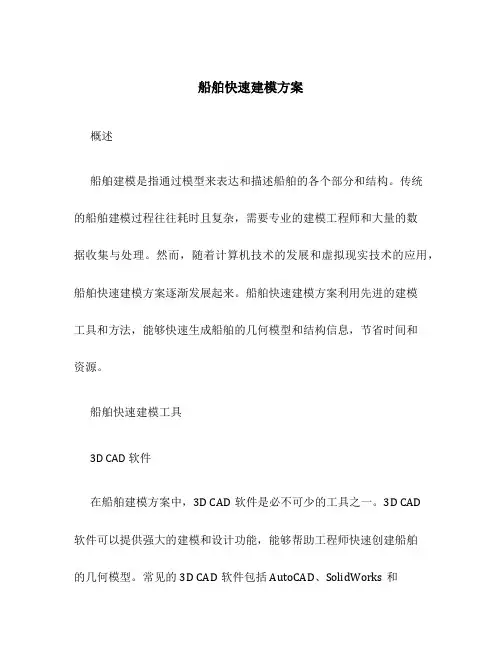
船舶快速建模方案概述船舶建模是指通过模型来表达和描述船舶的各个部分和结构。
传统的船舶建模过程往往耗时且复杂,需要专业的建模工程师和大量的数据收集与处理。
然而,随着计算机技术的发展和虚拟现实技术的应用,船舶快速建模方案逐渐发展起来。
船舶快速建模方案利用先进的建模工具和方法,能够快速生成船舶的几何模型和结构信息,节省时间和资源。
船舶快速建模工具3D CAD软件在船舶建模方案中,3D CAD软件是必不可少的工具之一。
3D CAD软件可以提供强大的建模和设计功能,能够帮助工程师快速创建船舶的几何模型。
常见的3D CAD软件包括AutoCAD、SolidWorks和CATIA等。
通过这些软件,工程师可以根据船舶的设计要求和规格,进行快速而精确的建模。
船舶建模软件除了通用的3D CAD软件,还有一些专门用于船舶建模的软件。
这些软件提供了更加专业和精细的船舶建模功能,以满足船舶工程师的需求。
例如,Rhino船舶建模软件可以根据船舶设计要求,生成船体曲线和船体外形。
此外,Delftship软件提供了计算和优化船舶外形的功能,帮助工程师在设计初期就能够预测船舶的性能。
虚拟现实技术虚拟现实技术是船舶快速建模方案中的另一项重要技术。
虚拟现实技术可以通过计算机生成具有逼真感的虚拟环境,使船舶工程师能够直观地感受到船舶的设计效果。
通过搭载虚拟现实设备,工程师可以在模拟环境中体验船舶的外观和性能,并对设计进行优化和改进。
船舶快速建模方法参数化建模参数化建模是船舶快速建模方案中常用的方法之一。
参数化建模利用参数来描述船舶的几何特征,并通过调整参数值来改变船舶的外形。
通过使用参数化建模工具,工程师可以根据设计要求快速创建各种类型和规格的船舶模型。
此外,参数化建模还可以轻松地进行模型的变型和优化,提高建模的灵活性和效率。
基于零件库的建模基于零件库的建模是另一种常用的船舶快速建模方法。
该方法通过预先建立和组织一系列标准零件和模块,工程师可以快速组装出完整的船舶模型。
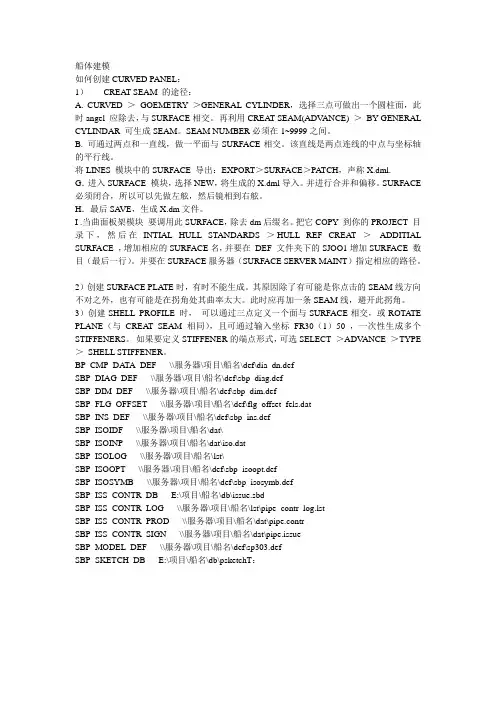
船体建模如何创建CURVED PANEL:1)CREA T SEAM 的途径:A. CURVED >GOEMETRY>GENERAL CYLINDER,选择三点可做出一个圆柱面,此时angel 应除去,与SURFACE相交。
再利用CREA T SEAM(ADV ANCE) >BY GENERAL CYLINDAR 可生成SEAM。
SEAM NUMBER必须在1~9999之间。
B. 可通过两点和一直线,做一平面与SURFACE相交。
该直线是两点连线的中点与坐标轴的平行线。
将LINES 模块中的SURFACE 导出:EXPORT>SURFACE>PA TCH,声称X.dml.G.进入SURFACE 模块,选择NEW,将生成的X.dml导入。
并进行合并和偏移。
SURFACE 必须闭合,所以可以先做左舷,然后镜相到右舷。
H.最后SA VE,生成X.dm文件。
I .当曲面板架模块要调用此SURFACE,除去dm后缀名。
把它COPY到你的PROJECT 目录下,然后在INTIAL HULL STANDARDS >HULL REF CREA T >ADDITIAL SURFACE ,增加相应的SURFACE名,并要在DEF 文件夹下的SJOO1增加SURFACE 数目(最后一行)。
并要在SURFACE服务器(SURFACE SERVER MAINT)指定相应的路径。
2)创建SURFACE PLA TE时,有时不能生成。
其原因除了有可能是你点击的SEAM线方向不对之外,也有可能是在拐角处其曲率太大。
此时应再加一条SEAM线,避开此拐角。
3)创建SHELL PROFILE 时,可以通过三点定义一个面与SURFACE相交,或ROTA TE PLANE(与CREA T SEAM相同),且可通过输入坐标FR30(1)50 ,一次性生成多个STIFFENERS。
如果要定义STIFFENER的端点形式,可选SELECT >ADV ANCE >TYPE >SHELL STIFFENER。

船体建造集成系统HCS 3D结构零件生成及造型子系统使用说明编制:徐钢上海申博信息系统工程有限公司二○○五年五月“船体3D结构零件生成及造型子系统”(以下简称为“系统”)是在船体建造集成系统HCS3.x基础上研制开发的船体三维造型系统的主要组成部分。
它真实地反映了结构零件在船体三维坐标上的精确位置,并可进行船体结构的快速三维建模和显示。
为管子、风管、电缆、设备等舾装设计提供背景数据信息,有效地进行上述舾装件与船体结构的干涉检查、校验和修正。
另外,该模块精确地计算出每个结构零件的重量以及在船体坐标中的重心位置,从而能够可靠地计算出分段的重量和重心提交生产建造部门使用。
船体结构三维造型模块以AutoCAD为操作运行平台,并通过数据库与船体建造系统HCS集成在一起。
由于其工作量小、内容不重复而效果显著,是一个实用的、广受用户欢迎的程序。
1、结构零件库系统生成的结构零件保存在用HCS结构零件模板库(WS Access数据库)创建的结构零件库中。
每个结构零件库对应一个船体分段,并以分段名作为结构零件库名。
例如,船体分段名为:301,则该分段的结构零件库名为301.mdb,它在HCS系统中的位置如图1所示。
HCS-----Bin|--Docu|--Help|--Project-----7600T-----HCS-----Line| |--1000T |--Block-----210| |--35000T | |--211| …… | |-- …| | |--301—301.mdb| | |-- …| |--Structure| |…………图1 结构零件库301.mdb在HCS系统中的位置2、3D结构零件的生成3D结构零件的描述与2D结构零件相同,首先是在AutoCAD的环境中,利用AutoCAD提供的强大的作图工具完成的。
如果船舶设计单位或部门提供的船体分段工作图的质量较好,则子系统提供的复制功能非常有用,它可以将用户所需的零件图形,从船体分段工作图窗口中有选择的复制到另一个窗口。
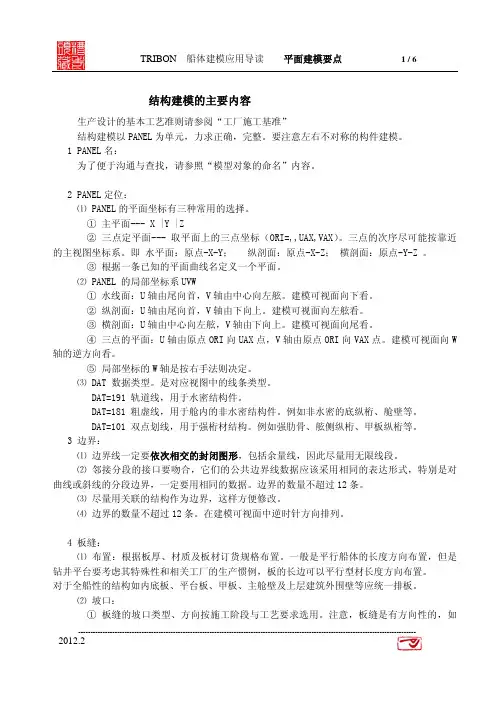
结构建模的主要内容生产设计的基本工艺准则请参阅“工厂施工基准”结构建模以PANEL为单元,力求正确,完整。
要注意左右不对称的构件建模。
1 PANEL名:为了便于沟通与查找,请参照“模型对象的命名”内容。
2 PANEL定位:⑴ PANEL的平面坐标有三种常用的选择。
① 主平面--- X |Y |Z② 三点定平面--- 取平面上的三点坐标(ORI=,,UAX,VAX)。
三点的次序尽可能按靠近的主视图坐标系。
即 水平面:原点-X-Y; 纵剖面:原点-X-Z; 横剖面:原点-Y-Z 。
③ 根据一条已知的平面曲线名定义一个平面。
⑵ PANEL 的局部坐标系UVW① 水线面:U轴由尾向首,V轴由中心向左舷。
建模可视面向下看。
② 纵剖面:U轴由尾向首,V轴由下向上。
建模可视面向左舷看。
③ 横剖面:U轴由中心向左舷,V轴由下向上。
建模可视面向尾看。
④ 三点的平面:U轴由原点ORI向UAX点,V轴由原点ORI向VAX点。
建模可视面向W 轴的逆方向看。
⑤ 局部坐标的W轴是按右手法则决定。
⑶ DAT 数据类型。
是对应视图中的线条类型。
DAT=191 轨道线,用于水密结构件。
DAT=181 粗虚线,用于舱内的非水密结构件。
例如非水密的底纵桁、舱壁等。
DAT=101 双点划线,用于强桁材结构。
例如强肋骨、舷侧纵桁、甲板纵桁等。
3 边界:⑴ 边界线一定要依次相交的封闭图形,包括余量线,因此尽量用无限线段。
⑵ 邻接分段的接口要吻合,它们的公共边界线数据应该采用相同的表达形式,特别是对曲线或斜线的分段边界,一定要用相同的数据。
边界的数量不超过12条。
⑶ 尽量用关联的结构作为边界,这样方便修改。
⑷ 边界的数量不超过12条。
在建模可视面中逆时针方向排列。
4 板缝:⑴ 布置:根据板厚、材质及板材订货规格布置。
一般是平行船体的长度方向布置,但是钻井平台要考虑其特殊性和相关工厂的生产惯例,板的长边可以平行型材长度方向布置。
对于全船性的结构如内底板、平台板、甲板、主舱壁及上层建筑外围壁等应统一排板。


快艇建模教程1.选择锁定格点,并以红色线(延长线)为中心线,先在Top窗口内画一条曲线,此曲线为船舷,曲线最好点击6个控制点,注意曲线的弯曲度。
2.画完后在立体图上观察一下,看看船体的长宽比例是否恰当。
3.双击Front窗口,以船舷的顶部为起点画第二条曲线,此曲线为船体的龙骨,注意曲线的曲率,龙骨的深度不能大于船体宽度的一半。
4.双击Right窗口,复制并粘贴水平曲线(船舷)5.以坐标原点为中心,将刚才复制的船舷旋转45度6.在立体图上观察一下,这样的船体有点像香蕉船,快艇的船体不应该是这样的曲线7.选择左侧工具栏打开刚才旋转45度那条曲线的控制点8.双击Front窗口,点击下方工具栏点击选择9.选择曲线上的第一个控制点,顺着龙骨曲线向下移动一定的距离。
10.第一个控制点和第二个控制点之间距离太近,这样会导致曲线的弯曲度过大,因此需要把第二个控制点向后方移动一定的距离(注意此时不要勾选最近点选项)11.在立体图上观察一下三条曲线的空间位置,如果不合适还要做相应的调整12.三条线需要组合成两个曲面,最上面的船舷曲线和中间那条曲线组成一个曲面,中间那条曲线又需要和现房的龙骨曲线组成一个曲面,龙骨曲线是一整条曲线,必须要分成两段,而分割的工具就应该是中间那条曲线13.操作步骤如下,先选择被分割的曲线(龙骨曲线),点击,再点击分割的工具(中间那条曲线)然后回车14.此时上方的指令栏会显示龙骨曲线已被分成了两段15.三根曲线可视为三条轨道,要形成曲面还需要加入多条断面曲线,因此双击Top视图16.选择画曲线工具点击下方工具栏点击选择,在船舷曲线和中间那条曲线之间用曲线连接在一起,链接的曲线至少要三个控制点,第一个一个控制点在船舷曲线上,第三个控制点在中间那条曲线上,第二个控制点在中间位置17.在船体的适当位置画三根曲线18.在立体图上观察一下19.用相同的方法再画三条曲线将龙骨曲线和中间那条曲线连接在一起20.在立体图上观察一下,刚才画的三条曲线过于弯曲,这样形成的曲面也会过于弯曲,因此需要调整那三条曲线的曲率,也就是调整那三条曲线中间那个控制点的位置21.依次选择三条曲线的第二个控制点22.选择下方工具栏,这两个选项都要选择,将那三条曲线的第二个控制点都向下方移动,观察曲线的弯曲程度的变化,三条曲线的弯曲程度要相近23.在立体图上观察一下各条曲线的位置是否合理24.画曲面之前先选择颜色,第一个曲面是船舷曲线和中间那条曲线之间的曲面,用鼠标右键点击左侧工具栏,再用左键点击从网线建立曲面25.再依次点击上下两条曲线和从左到右的四条曲线然后回车,再选择确定26.第一个曲面形成了27.点击着色,看看实际效果28.勾选另一个颜色涂层29.再依次点击中间那条曲线和龙骨曲线,和夹在这两条曲线中间的三条曲线并回车再点击确定30.第二个曲面完成了31.转动位置再观察32.此时我们只完成了半个船体的曲面33.另一半采用镜像的方法来做,选择下方工具栏“锁定格点”和“正交”选项,选择做好的两个曲面,点击上方工具栏的“变动”选项,再点击里面的“镜像”选项,以绿色轴为对称轴34.在立体图上观察(观察是非常有必要的步骤,3D建模每画一步都要观察)35.双击Front窗口,用曲线工具在船的尾部画一条曲线36.双击Front窗口退出返回四个工作视窗,使用曲线挤出工具,将刚才的曲线拉成曲面37.将曲面竖直向下,使曲面的中线与船体的中线相重合38.继续在立体图上观察39.双击Right视窗,使用画直线工具,选择下方工具栏,沿着船甲板画一条直线(直线的长度要超过船体尾部曲面的宽度)40.先点击所画直线,再选择左侧工具栏,然后再点击船尾曲面的上方(直线以上部分),将多余部分剪掉41.在立体图上观察42.先点击船体尾部曲面,再选择左侧工具栏,然后依次选择船尾曲面以后的船体曲面部分,将多余部分全部剪掉43.反过来,用船体曲面修剪掉船尾去面的多余部分44.在立体图上观察45.双击Top窗口,右键点击左侧工具栏曲面工具,并在其中选择矩形平面工具46.选择之前画的船体的“所有部分”,共同减掉刚才所画平面船体以外部分47.船体部分完成!以上是船体3D建模教程,加入马达和电池盒以及传动轴的建模就请大家自己想办法!。
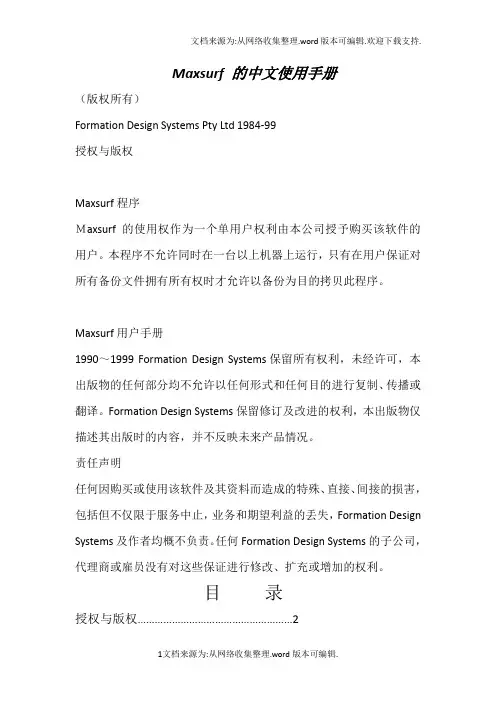
Maxsurf 的中文使用手册(版权所有)Formation Design Systems Pty Ltd 1984-99授权与版权Maxsurf程序Maxsurf 的使用权作为一个单用户权利由本公司授予购买该软件的用户。
本程序不允许同时在一台以上机器上运行,只有在用户保证对所有备份文件拥有所有权时才允许以备份为目的拷贝此程序。
Maxsurf用户手册1990~1999 Formation Design Systems保留所有权利,未经许可,本出版物的任何部分均不允许以任何形式和任何目的进行复制、传播或翻译。
Formation Design Systems保留修订及改进的权利,本出版物仅描述其出版时的内容,并不反映未来产品情况。
责任声明任何因购买或使用该软件及其资料而造成的特殊、直接、间接的损害,包括但不仅限于服务中止,业务和期望利益的丢失,Formation Design Systems及作者均概不负责。
任何Formation Design Systems的子公司,代理商或雇员没有对这些保证进行修改、扩充或增加的权利。
目录授权与版权 (2)目录 (3)有关说明 (4)第一章简介 (5)第二章基本原理 (6)第三章快速入门 (8)第四章Maxsurf应用 (24)曲面 (41)控制点 (54)参数转化 (78)数据输出 (79)第五章Maxsurf 索引 (85)工具栏 (86)菜单 (87)附录A绘图 (101)附录B数据输出 (103)附录C曲面算法 (106)附录D命令键 (111)附录E平台间的文件传送 (112)有关说明:本手册分五章描述Maxsurf。
通过举例的方法向您一步步介绍Maxsurf软件,并放在一个名为“Sample Designs”的文件夹里。
如果您对计算机不是很熟练,可以阅读用户手册,它将向您介绍一些常用术语(如点击、拖动等)以及一些使用Macintosh或Windows应用程序的基本方法。


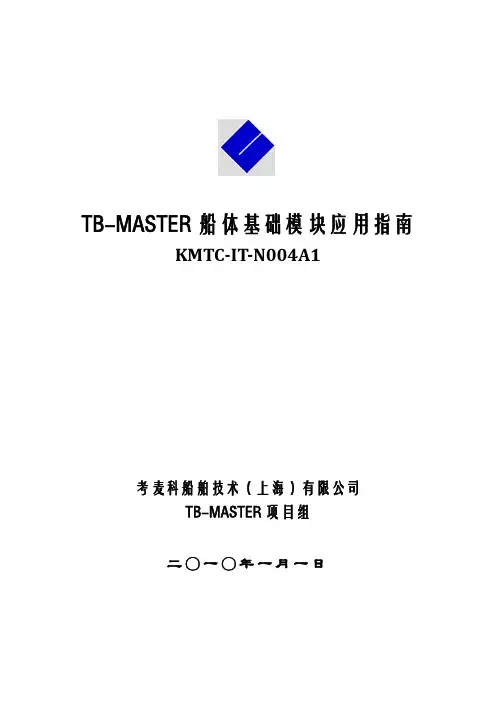
TB-MASTER船体基础模块应用指南KMTCITN004A1考麦科船舶技术(上海)有限公司TB-MASTER项目组二〇一〇年一月一日目录第一章 模块概述 (4)1.1 模块介绍 (4)1.2 TRIBON的基本概念 (4)1.3 培训目标 (5)第二章 模块启动 (6)2.1 选择工程 (6)2.2 DRAFTING 的启动 (7)2.3 DRAFTING图形用户界面 (7)2.4 DRAFTING 的快捷工具条 (9)2.5 图形的树状视图(DRAFTING) (13)2.6 打开已存在文件 (13)2.7 创建新文件 (16)2.8 保存及删除文件 (18)2.9 功能及操作 (19)2.10 放大及平移功能的介绍 (19)2.11 图形的设置 (21)第三章 基本几何体(BASIC GEOMETRY) (24)3.1 创建几何体 (24)3.2 修改几何体 (31)3.3 填 充 (36)3.4 删除几何体 (37)3.5 移动及拷贝几何体 (38)第四章 标注尺寸(DIMENSIONING) (42)4.1 长度型尺寸标注(LINEAR DIMENSIONS) (42)4.2 长度型尺寸标注的参数设置(LINEAR DIMENSION PARAMETERS) (43)4.3 标注半径(HOW TO MAKE A RADIUS DIMENSION) (44)4.4 标注直径(DIAMETER MEASURE) (44)4.5 角度型尺寸标注(ANGLE MEASURE) (45)4.6 标注曲线长度(DIMENSION ALONG CURVE) (46)4.7 标注面积(DIMENSION AREA) (47)第五章 观察船舶模型 (49)5.1 视图的概念: (49)5.2 将一个新的模型投影加到图形中 (49)5.3 改变已存在的视图 (52)5.4 将模型目标从一个视图拷贝到另一个视图 (52)5.5 视图的消隐 (53)5.6 VALIDATE (54)编号:KMTC‐IT‐N004A1 25.7 创建符号性视图 (54)5.8 更新符号性视图 (61)5.9 更新模型视图 (61)5.10 修改已存在的视图 (62)5.11 修改视图边界 (62)5.12 节点详图 (63)5.13 给视图加标尺 (63)5.14 标注文本 (65)5.15 子图介绍 (65)编号:KMTC‐IT‐N004A1 3编号1.1 1.2 :KMTC ‐IT ‐N00模块介绍(a) 船体基础系统的所(b) 利用Dr (c) 一旦有关快速而准(i) 它(ii) 具(iii) 具(iv)一TRIBON 的(a) 产品信息(i) TR 工生系(ii) 每术和而04A1础模块即Dra 所有模块都包rafting 的各种关的视图放入准确地输出设它是一个基本具有强大的尺具有强大的编一系列移动及基本概念息模型(The RIBON 系统的工程项目全部生产数据都作系统、装配件每类对象都按术数据和特性和三维视图,一而不仅仅是改第一afting 模块是包含Drafting 种视图可以观入图纸(Form 设计所需的图本的绘图工具尺寸和字符标编辑功能; 及旋转功能可e Product Info 的核心是产品部信息的“船作为“对象”来件、管子、设按一定的方式进性,根据不同的一旦在设计过改变图形信息一章 模块概是TRIBON 系统g 的功能,这观察建模所创m ),可以对其图纸。
REV.0http://www.yantai- CATIA SDD&SR1建模操作手册61 PAGES70 Zhifu East Road,Yantai City, Shandong, P.R.CCATIA SDD&SR1建模操作手册(使用软件版本:V5R18 SP7)Document Details and Issue RecordDocumentCATIA SDD&SR1建模操作手册YRS Doc.NO.: Prepared by: Check by: Inspected by:Approvedby:Rev DateDocument Status Prepared by CheckedbyInspected by ApprovedbyDMU 模块设计组http://www.yantai- CATIA SDD&SR1建模操作手册REV.0目 录第一章 概 述........................................................................................................3 第二章 SDD 建模..................................................................................................4 1. 建模前准备.......................................................................................................4 1.1 由SFD 转化的SDD 模型.............................................................................4 1.2 新建一个SDD 模型......................................................................................5 1.3 License 和环境...............................................................................................6 2. 建SDD 模型.......................................................................................................6 2.1 SDD 模块基本命令介绍...............................................................................6 2.2 建模顺序........................................................................................................6 2.3 建模步骤........................................................................................................6 第三章 SDD 模型分组和命名................................................................................6 1. 模型的分组.......................................................................................................6 1.1 编辑分组........................................................................................................6 1.2 分组管理文件夹............................................................................................6 1.3 根据选中的元素查找分组............................................................................6 2. 按分组进行命名...............................................................................................6 2.1 通过“Properties ”改名................................................................................6 2.2 通过小程序实现批量式命名........................................................................6 第四章 SR1下的文件操作...................................................................................6 1. SDD ÆSR1..........................................................................................................6 1.1 插入要转换的分段........................................................................................6 1.2 转换................................................................................................................6 1.3 保存所有的零件............................................................................................6 1.4 运用程序整理Product...................................................................................6 2. 常见的修改和操作方法...................................................................................6 2.1 修改板材和型材的材料等级和规格.............................................................6 2.2 开孔................................................................................................................6 2.3 添加或修改型材的端部形式........................................................................6 2.4 添加或修改贯穿孔........................................................................................6 2.5 添加和删除Coping 信息...............................................................................6 3. 修改树上各分支和排序...................................................................................6 3.1 直接在树上进行调整....................................................................................6 3.2 对树上的各分支进行排序............................................................................6 4. 零件改名处理...................................................................................................6 5. 零件的替换.......................................................................................................6 附录 I Opening 类别............................................................................................6 附录 II 零件命名规则. (6)DMU 模块设计组http://www.yantai- CATIA SDD&SR1建模操作手册REV.0船体结构建模和出图操作流程DMU 模块设计组http://www.yantai- CATIA SDD&SR1建模操作手册REV.0第一章 概 述缩略语说明:1) SFD 指Structure Functional Design 2) SDD 指Ship Structure Detail Design 3) SR1指Structure Design用CATIA 进行船体建模的目的是进行三维船体分段结构模型的设计,从模型出施工图和提供零件套料信息,以此取代传统的用AutoCAD 进行二维生产设计。
ADES & CIMS系统船体模块操作要领1 范围本标准规定了ADES软件& CIMS系统船体模块的操作流程和注意事项。
本标准适用于结构生产设计和CIMS系统数据处理。
2 ADES-HULL软件2.1 操作流程2.1.1 运行TRIBON系统的PROJECT SELECTION程序选取工程项分段。
2.1.2 生成组立树和重量重心:(检测分段模型信息的正确性)z运行HULL_1→BLOCK_DATA_EXTRACTION中的Planar和Curver,从OGDB数据库中抽取零件数据,分别生成XXX-PART.DAT和XXX-SPART.DAT,将两个文件合成XXX-PART.DAT文件(注:XXX为分段号);z运行TRIBON系统PPI程序,执行“Weight and COG”命令,从PPIDB数据库中抽取零件数据,将生成的CSV文件另存为XXX-WLIST.DAT,存入所在工程项分段的SCH文件夹下;z运行HULL_1→BLOCK_ANALYSIS_GENERATION,生成XXX-ANAL.DAT和XXX-ANAL1.DAT,后者为组立树将其导入TRIBON系统中作为生产设计图纸。
执行此命令前提必须正确编写XXX-TREE.DAT文件,可用HANA MAIN→DATA_EXTRACTION→AUTO_TREE_GENERATOR 协助编写TREE文件;z运行HULL_1→Weight_COG_data_extraction,生成XXX-WCGA.DAT,此文件对比了从PPIDB和OGDB中抽取的数据是否对应,并列出相应的错误;z运行HULL_1→BLOCK_WEIGHT_COG_REPORTING,生产XXX-WCOG.DAT,此文件为重量重心图,将其导入TRIBON系统中。
此处可检测组立是否定义错误;2.1.2 分段零件拷贝和分类:z运行HULL_2→PART_TO_COPY(YARD),将分段按板、补板、扁钢、T排进行分类,然后分别进行零件拷贝,将TRIBON的内部名转换为零件编码,用于分段套料;z运行HULL_2→SORT_PLATE,生成XXX-SORT.DAT。
船体结构产品模型建模方法研究摘要介绍了在面向对象的编程环境下,以Solidworks作为软件平台,通过二次开发完成三维船体结构产品模型建模的思路和主要方法。
在建立船用零件库的基础上,以船体分段结构建模为例,通过调用Solidworks API编程接口提供的Solidworks对象模型,实现船体结构的参数化建模,动态修改和工程数据库的管理,从而在计算机中建立了一个集设计、制造信息于一体的面向船舶产品生命全周期的船体结构数据产品模型。
关键词:船舶虚拟设计、数据产品模型、Solidworks API、船体结构中文分类号:TP391.7,U662.90 前言船舶的虚拟设计是一种以虚拟现实技术为基础,以船舶产品为对象的先进设计技术。
它将船舶产品开发全过程数字化,在计算机中实现产品的设计、分析、加工等过程,利用三维实体设计技术,及时发现并更改设计中的问题,同时可实现对船舶产品模型中的信息和数据的集成及动态管理。
对提高船舶设计质量,降低船舶建造费用,缩短船舶建造周期,以及实现数字化造船均有实际意义。
Solidworks是一套基于Windows的CAD/CAE/CAM/PDM桌面集成系统,该软件对VB、VC、Delphi以及任何其它支持OLE和COM的编程语言提供Solidwors API函数,可以方便使用者针对各行业的产品,二次开发出适合本行业的虚拟设计系统。
本文基于Solidworks平台,以VB 6.0作为开发工具实现了对船体结构产品模型的建模,文中着重讨论了船体结构产品模型的开发思想和应具有的主要功能,开发数据产品模型的方法及其中的关键技术。
1.船体结构产品模型的主要功能在进行船体结构设计时,对船体结构产品模型的功能设想如图1所示。
根据构建的船用零件库,通过交互设计方式可实现船体曲面建模、船舶分段划分、结构构件建模、模型动态修改等功能,还应能够对建立的船体结构产品模型进行相应的数据集成和管理,如对构件和分段等进行查询、重量重心计算和生成材料明细表(BOM表)等。
摘要计算机技术的进步,使得造船技术得到迅猛发展,传统的造船方法已不能满足现代造船大型化,复杂化,高技术化需要。
因此使用软件在计算机上造出一艘数字化船舶,成为造船技术的发展的新趋势。
由瑞典KCS公司推出的Tribon M2造船软件,应用越来越广泛。
该系统是世界上著名的计算机辅助设计与制造软件之一,利用它可以使设计工作极为精确而快速的进行。
本文的主要内容是以220KW测量船为例介绍基于Tribon的初步设计,包括利用Lines模块进行型线设计;利用Surface & Compartment模块介绍封闭船体的生成,同时对船体内部进行舱室划分;最后利用Calc & Hydro模块对静水力曲线、横剖面面积曲线、可浸长度、稳性横截曲线、完整稳性及破损稳性等进行计算。
关键词:Tribon M2;220KW测量船;型线设计;静水力计算第 1 页共91 页目录第1章绪论 (4)1.1数字化造船的概念 .................................. 错误!未定义书签。
1.2TRIBON系统概述................................... 错误!未定义书签。
1.3220KW测量船的设计内容 (5)第2章LINES基础 (5)2.1常用工具栏 (5)2.2创建一个LINES文件 (6)2.3参数设置 (7)2.4创建BOUNDARY曲线 (8)2.4.1 创建Stern Profile(艉中纵剖线) (8)2.4.2 创建StemProfile(艏中纵剖线) (13)2.4.3 F.O.B(平底线)和F.O.S(平边线) (15)2.5本章小节 (15)第3章控制线和初步横剖线 (16)3.1创建控制线 (16)3.1.1 创建尾封板 (16)3.1.2 创建甲板边线 (18)3.1.3 创建折角线 (23)3.1.4 创建隧道顶线和隧侧底线 (24)3.2初步的横剖线 (25)3.2.1 创建横剖线线数据文件 (26)3.2.2 生成横剖线 (27)3.2.3 初步光顺横剖线 (30)3.3本章小节 (33)第4章3D光顺 (34)4.13D光顺概述 (34)4.1.13D光顺的过程 (35)4.2分割船体 (35)第 2 页共91 页4.3.1 创建Cline (37)4.3.2 创建3D曲线 (39)4.3.3 比较横剖线 (39)4.4光顺P LINE (41)4.5插入水线和纵剖线 (43)4.6本章小节 (44)第5章END SURFACES (45)5.1水线末端的控制概述 (45)5.2使用E ND S URFACES控制曲线末端 (45)5.2.1 定义radii曲线 (45)5.2.2 生成End Surface (46)5.2.3 拟和水线到End Surface (47)5.3更新S ECTION (49)5.4合并文件 (49)5.5本章小节 (50)第6章SURFACE PATCHES (50)6.1P ATCH生成的规则及约束 (50)6.2P ATCH边界的创建 (52)6.3创建C RANKED P LINE (53)6.3.1 创建Cline (54)6.3.2 创建Pline (55)6.4生成P ATCH (56)6.5检查P ATCH的精度 (57)6.6检查P ATCH的连续性 (58)6.7输出DML文件 (59)6.8本章小节 (60)第7章分舱 (61)7.1封闭船体(E NVELOPE)的生成 (61)7.1.1 合并Patch (61)7.1.2 创建甲板 (63)第 3 页共91 页7.3生成舱室 (71)7.4本章小节 (73)第8章静水力计算 (74)8.1导入文件 (74)8.2基本参数设置 (75)8.3船型计算(F ORM C ALCULATION) (76)8.4浮态和稳性计算 (77)8.4.1 完好状态下的浮态和初稳性计算 (77)8.4.2 机舱破损时的浮态和稳性计算 (80)8.5本章小节 (81)结论......................................................................... 错误!未定义书签。
船体建模技巧船体建模技巧周宇华(江南造船(集团)有限责任公司开发研究部)摘要船体结构是一个复杂的三维结构,在建模时如何作简化,如何应用MSC.Patran 提供的功能提高建模效率,本文将在这个方面作简单介绍。
1.船体结构的主要特征以及建模前的准备工作船体结构一般说来是左右对称的,主要由船壳、各层甲板、横向和纵向舱壁、强框架、弱框架以及加强筋等结构组成。
结构之间相交形成一个复杂的三维船体结构。
对于不同的计算目的,对有限元网格的大小有不同的要求,如振动响应的计算,一般纵向取一个强框架间距的长度,横向取较小一个纵桁间距的长度,垂向应控制各层甲板的位置;如果进行强度计算分析,对全船模型可粗一点,对局部模型应根据求解要求适当细一点。
因此在运用Patran建模前,首先根据工作任务确定网格大小,然后根据图纸确定主要构件的位置来预留有限元节点的位置,如各层甲板高度,强框架、横向和纵向舱壁位置,舱室前后左右端位置等信息要明确以减少返工,根据对称性可先建一半模型。
2.Patran 建模技巧在船体建模过程中几何建模虽是划分网格的基础,但最终目的是划分有限元网格。
以某船某一分段结构为例,模型如图1,图2所示。
图2中几何信息过多,如使用直接建有限元模型的一些技巧将取到事半功倍的效果。
以下介绍几何和有限元建模等的一些技巧。
技巧一几何建模船体外板是不规则曲面,输入型值点后,采用Create/Curve/Spline 功能生成外板轮廓线,再使用Create/Surface/Curve 方法生成船体曲面。
甲板与船体外板相交的交线是曲线,可先创建甲板中心线,用Create/Curve/Project 功能把中心线向船体曲面投影,投影线即为交线,连接中心线与投影线即创建了甲板的几何模型。
几何建模中投影法运用较多。
技巧二有限元建模Sweep/Element/Extrude 功能船上甲板通常是前后端、中心线三边为直线,舷侧一边为曲线,甲板上有纵骨、横梁,甲板还与纵向舱壁相交,这些位置都必须预留节点。
舰船动力系统模块化建模方法舰船动力系统是舰船的核心组成部分,控制舰船的运动和速度。
为了更好地控制舰船的动力系统,需要采用一种有效的模块化建模方法。
这种方法可以让工程师们更有效地设计、测试和改进动力系统。
模块化建模是一种将大型系统拆分为若干个更小模块的方法。
模块化建模允许工程师独立地设计和测试不同的模块,从而提高系统的稳定性和可靠性。
对于舰船动力系统,这种方法尤为有效,因为该系统由许多小型的子系统组成。
首先,需要确定舰船动力系统的各个子系统。
这些子系统可以包括电动机、发电机、液压装置、燃料供应系统等等。
确定这些子系统后,需要考虑如何将它们拆分成更小的模块。
例如,电动机子系统可以包括电动机、电池和控制器等模块。
发电机子系统可以包括发电机、转换器和控制器等模块。
接下来,需要绘制舰船动力系统的模块化结构图。
这张结构图可以用于指导工程师们如何将每个模块设计和测试。
同时,这张图还可以用于追踪每个模块的状态和性能。
在完成模块化结构图后,需要考虑如何测试和验证每个模块的性能。
对于每个子系统,可以分别进行基本测试和逐步测试。
基本测试主要针对子系统的基本组件进行测试,例如电动机的电池和控制器。
逐步测试则是对整个子系统进行测试,例如测试整个电动机子系统的性能。
最后,在完成对每个子系统的测试和验证后,需要将它们整合起来测试整个舰船动力系统的性能。
这个过程需要考虑每个子系统的交互作用以及如何协调它们的工作。
整合测试可以检测和解决整个动力系统的问题,从而提高系统的可靠性和稳定性。
在舰船动力系统的模块化建模过程中,需要考虑多方面的因素,例如子系统的组成、测试和验证方法以及整合测试的流程等等。
通过采用这种方法,可以更有效地设计、测试和改进舰船动力系统的性能,提高舰船的可靠性和稳定性。
数据分析是一种用于解释和理解数值数据的过程。
数据可以涉及不同领域和学科,包括经济学、社会学、医学、环境科学等等。
在数据分析中,一个关键的任务是收集、整理和解释数据。
船体结构快速建模模块的使用说明
上海申博信息系统工程有限公司
上海船厂
2003年8月
1、概述
船舶制造三维设计系统SB3DS是上海申博信息系统工程有限公司和上海船厂联合开发的,以三维建模技术为核心,面向船舶生产设计的计算机集成系统,其开发目标是为造船企业提供一套完整的、符合当今国内船舶制造先进生产模式,内容覆盖船舶壳、舾、涂生产设计的计算机辅助系统。
该系统通过建立产品全电子数字模型来实现虚拟现实和仿真检验,并提供完整的生产设计图纸和统计报表,为深化生产设计,促进造船企业转模创造条件。
船体结构快速建模模块的开发主要是由于目前国内船舶设计单位和造船企业在承接国内外船舶的实际建造过程中,往往处于设计周期短、交船时间紧的局面。
不能从容地进行船舶的三维建模。
具体地说,船体与舾装生产设计不能并行作业。
目前采用AutoCAD工具进行常规的船舶二维图纸设计是极其常用和普遍的。
国内的设计单位和船厂是这样,国外联合设计传输的图纸也是如此。
,因此为了利用这一丰富的资源,避免重复劳动,以及提高设计精度,减少差错,以AutoCAD为图形平台开发了本模块。
主要的功能是采集、识别二维船体结构的电子图纸,并将其映射成三维船体结构零件。
2、命令、菜单、工具条与初始化
通过SB3DS总控菜单建立工程,并对其进行相应的初始化设置之后,就可以使用本模块。
每次启动该模块之前,请先进入SB3DS总控菜单,进行选择工程工作,然后启动AutoCAD;如果要改变工程,请先关闭AutoCAD,然后进入SB3DS总控菜单,重新选择工程,再启动AutoCAD。
即,不退出AutoCAD的情况下是无法改变当前工程的。
使用该模块,首先需要将该模块载入。
载入方法如下:启动AutoCAD后点击工具〉加载应用程序,将会弹出一个加载对话框,将()载入即可。
也可将其加入组启动中,以后再启动AutoCAD将会自动加载该模块。
在进行船体结构快速建模时,可以在命令窗口中直接键入命令,也可使用菜单或工具条,三种方式是等价的。
生成菜单与工具条需要键入“HullMenu”命令。
命令列表参见表1。
表1 船体结构快速建模命令
图1 船体结构快速建模工具条
图2 船体结构快速建模菜单
本模块在拾取板架与型材以后,将相关的信息存在微软ACCESS的数据库中。
当执行初始化命令(ClearHullPiece)时,程序会将该数据库完全清空,因此该命令需要谨慎使用。
3、船体板架的拾取、复制、修改、生成与删除
船体板架的快速建模主要包括船体板架的拾取与生成,以及删除。
以下对主要的操作过程做一介绍。
①船体板架的拾取
拾取船体板架时,首先应填入板架零件名、材料、分段名、区域名与板厚,并选择板架类型。
然后拾取零件外轮廓(轮廓必须连续,逆时针或顺时针均可)二维基准点。
如有开孔,用同样方法拾取孔轮廓。
接着填入相应的船型基准(即二维基准点队形的船上位置),并选择零件朝向(衡剖、纵剖、俯视)、板厚朝向(+/-)与对称性(仅左、仅右、左右对称与跨舯)。
还可根据二维图纸指定比例。
对于平行中体可以进行阵列。
填入多个零件名(以西文逗号间隔)并设定阵列方向与距离,即可拾取一个零件后生成多个板架零件。
对于面板与加强筋(扶强材)定义,均点击如图4中的界面上的面板定义按钮进入如下对话框。
程序自动给面板(或加强筋)一个编号,用户可以选择类型(面板、加强筋),加强筋无需填写孔号,面板的孔号主要用于生成Tribon的Scheme文件,但一般还是正确填写为妥。
然后就拾取面板路径(可封闭也可不封闭),可以选择首末点也可不选,最后指定偏移方向。
最后在面板信息中填入宽度(是指垂直于板架方向的长度)与偏移量(是指平行于板架方向的长度),并选择拉伸方向(加强筋一般是单向的,即+/-方向,面板一般是两侧对称)。
确认后一块面板(加强筋)就做好了。
在拾取完所有的的孔、面板和加强筋后,确认即可。
该板架的信息就已存入数据库中。
图4 船体板架拾取界面图5 面板与加强筋拾取界面
②船体板架的生成
在执行了板架生成命令后,首先弹出了一个如图6的板架零件筛选对话框,零件名编辑框支持“*”通配符,确定过滤器后,点击“OK”后,程序将把过滤后的板架零件显示在列表中。
如图7所示。
用户可以对列表中的板架零件全选、全不选或单个进行选择最重要生成的板架零件。
生成结果如图12。
图6 板架零件筛选对话框
③船体板架的删除
与板架零件生成的过程类似,唯一不同的是选择的零件将被删除而不是被生成。
4、船体型材的拾取、复制、修改、生成与删除
船体型材的生成与删除与板架类似,只是在筛选字段方面略有不同。
而在拾取过程中
与板架拾取差别较大,以下作详细说明。
型材主要分为三种:横梁、肋骨和纵骨。
在执行了型材拾取命令后,首先出现一指定型材名称与类型的对话框(如图8)。
横梁与肋骨的拾取方式相似,所以在相同的界面(如图9)中拾取。
纵骨则在另一界面(如图10)中拾取。
横梁与肋骨的拾取过程:首先拾取骨架,然后指定首末点及其偏移方向,接着定义型材尺寸信息。
对于球扁钢,应该填入高度、宽度、腹板厚度与圆角半径四个参数;对于T 型材,应该填入高度、宽度、腹板厚度与面板厚度四个参数。
球扁钢还需要指定球头的方向。
最后拾取基准点。
与板架拾取类似,也可指定比例,对称性,并进行阵列。
纵骨的拾取过程:纵骨应该首先拾取横截面上的截面形式(球扁钢拾取三点,T型材拾取两点)与基准点并指定其在船上的位置。
走向的确定由两种方式,可以在水线面上拾取走向,也可指定首末点位置,截面形式对应在首点。
图7 选择要生成的板架零件对话框图8 型材类型选择对话框
图9 横梁与肋骨拾取对话框图10 纵骨拾取对话框船体结构快速建模示例
图11 武昌造船厂金紫荆号二维图纸
图12 船体板架生成结果
图13 船体型材生成结果。